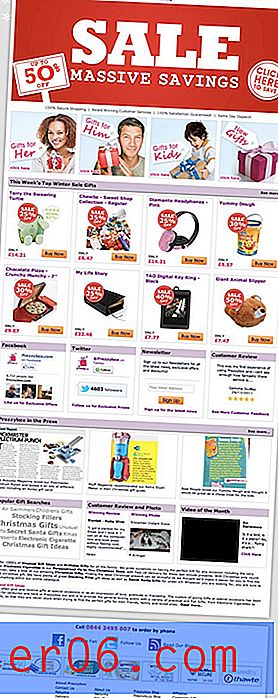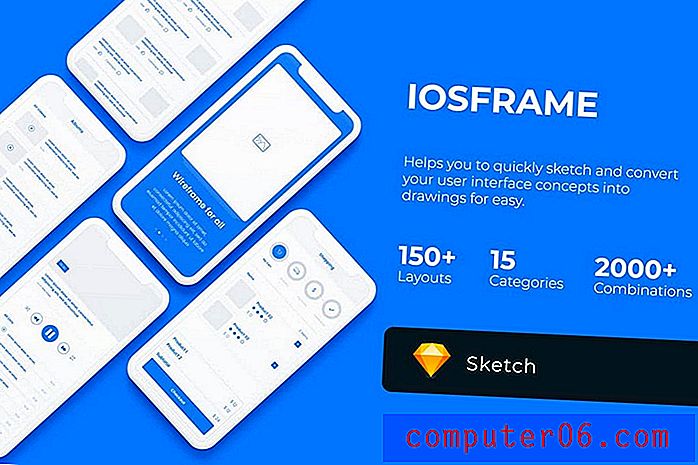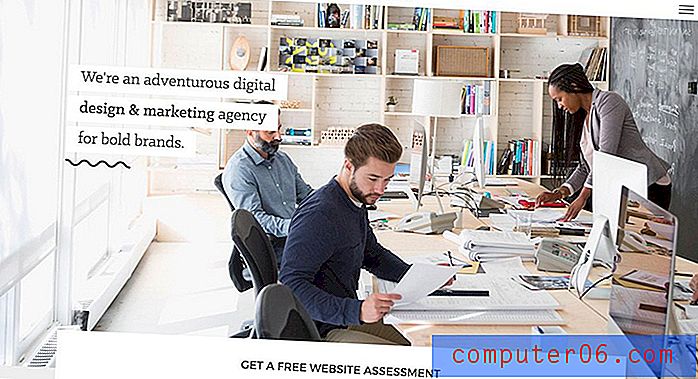Jak zmienić wskaźnik myszy na komputerach z systemem Windows 7
Po wielu latach korzystania z interfejsów komputerowych większość z nas przyzwyczaiła się do standardowych opcji, które się z nimi wiążą. Będziesz używać klawiatury i myszy do poruszania się po obiektach widocznych na ekranie, a na ekranie znajduje się mała ikona, która pozwala poznać Twoją aktualną pozycję na ekranie. Dla większości ludzi jest to biała, ukośna strzałka. Jest tak zakorzeniony w naszych nawykach, że niewiele myślimy o używaniu czegoś innego. Wprowadzono kilka ostatnich zmian w podstawach interfejsu, wraz z wprowadzeniem tabletów dotykowych, ale system ten został wprowadzony i praktycznie niezmieniony, ponieważ jest dobrym systemem. Ale jeśli chcesz zmienić ustawienia lub po prostu szukasz lepszej opcji, możesz zmienić ustawienia wskaźnika myszy na komputerze z systemem Windows 7, aby użyć innej ikony.
Jak zmienić kursor myszy w systemie Windows 7
Na początek zakładam, że nie zainstalowałeś żadnych programów innych firm do zarządzania opcjami wskaźnika myszy. Jeśli tak, musisz odinstalować ten program przed kontynuowaniem tego samouczka. Możesz odinstalować programy z ekranu Programy i funkcje w Panelu sterowania .
Po skonfigurowaniu systemu Windows 7 do korzystania z domyślnych ustawień myszy wróć do Panelu sterowania .
Kliknij menu rozwijane w prawym górnym rogu okna, obok opcji Wyświetl według, a następnie kliknij opcję Małe ikony .
Kliknij opcję Mysz, która otworzy nowe okno Właściwości myszy .

Kliknij kartę Wskaźniki w górnej części okna, aby wyświetlić nowe menu, za pomocą którego możesz wybrać preferowane ustawienia wskaźnika.
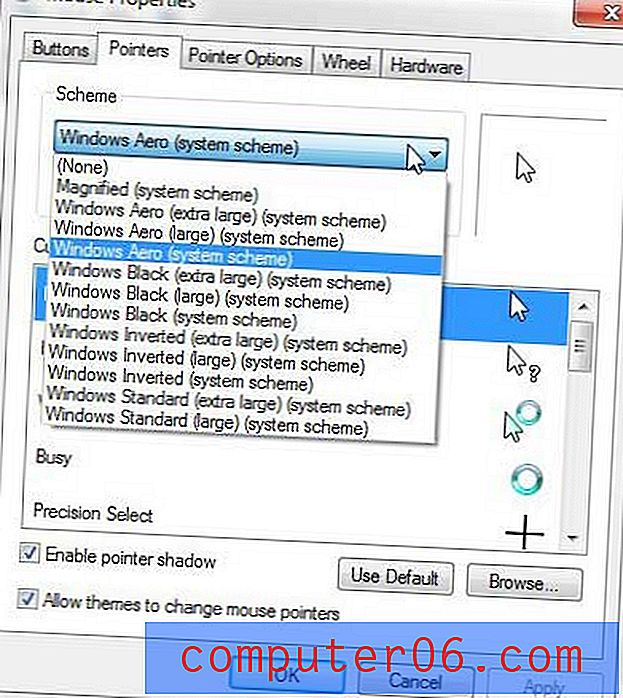
Kliknij menu rozwijane w obszarze Schemat, aby wybrać jeden z innych dostępnych domyślnych zestawów wskaźników. Jeśli znajdziesz nową opcję schematu, z której jesteś zadowolony, możesz po prostu kliknąć Zastosuj, a następnie OK u dołu okna.
Jeśli jednak chcesz pójść w bardziej niekonwencjonalnym kierunku, kliknij jeden ze wskaźników w sekcji Dostosuj okna, a następnie kliknij przycisk Przeglądaj .
Wybierz jedną z innych opcji ikon w tym folderze, a następnie kliknij przycisk Otwórz . Jest to funkcja, która pozwala wybrać dowolny kursor lub wskaźnik, którego chcesz użyć w aktualnie wybranym schemacie systemu Windows 7.
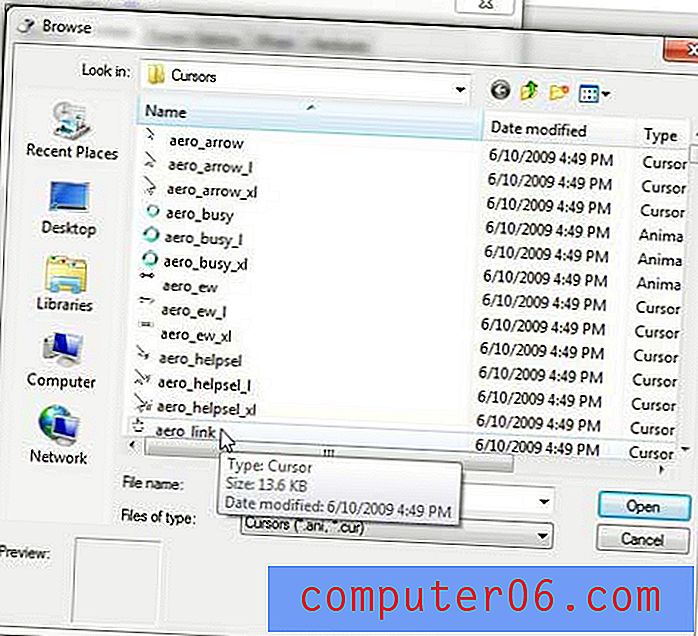
Po wybraniu nowego wskaźnika kliknij przycisk Zastosuj, a następnie kliknij przycisk OK, aby rozpocząć korzystanie z nowej opcji. Jeśli chcesz wprowadzić inne zmiany we wskaźniku myszy systemu Windows 7, możesz także kliknąć kartę Opcje wskaźnika w górnej części okna, a następnie dostosować ustawienia, takie jak Ruch i Widoczność . To jest menu, do którego należy przejść, jeśli chcesz nauczyć się spowalniać lub przyspieszać wskaźnik myszy.